Résumé IA vérifié ◀▼
Découvrez comment désactiver les fonctionnalités d’IA, comme la détection de l’intention, du sentiment, de la langue ou des entités, dans le Centre d’administration. Ces paramètres sont activés par défaut, mais vous pouvez les gérer en fonction de vos besoins. Cela vous aide à contrôler la façon dont l’IA analyse les tickets d’assistance et à vous assurer qu’elle est alignée avec les workflows et les préférences de votre équipe.
Le tri intelligent utilise l’intelligence artificielle (IA) pour analyser automatiquement les nouveaux tickets d’assistance en prédisant l’intention, le sentiment et la langue de l’utilisateur, et enrichit les tickets en ajoutant des informations exploitables, comme les noms de produits.
Les paramètres de détection de l’intention, du sentiment et de la langue du tri intelligent sont activés par défaut. Cet article explique comment les administrateurs peuvent les désactiver dans le Centre d’administration. Si vous avez configuré la détection des entités, vous pouvez désactiver ou supprimer une entité pour qu’elle ne soit plus détectée dans les tickets.
Cet article aborde les sujets suivants :
- Désactivation de la détection de l’intention
- Désactivation de la prédiction du sentiment
- Désactivation de la détection de la langue
- Désactivation ou suppression d’une entité
Articles connexes :
Désactivation de la détection de l’intention
Les intentions sont des prédictions qui portent sur le sujet de chaque ticket. Vous pouvez configurer les paramètres d’intention dans le Centre d’administration.
La détection de l’intention est activée par défaut.
Pour désactiver la détection de l’intention
- Dans le Centre d’administration, cliquez sur IA (
 ) dans la barre latérale, puis sélectionnez Tri intelligent > Intention.
) dans la barre latérale, puis sélectionnez Tri intelligent > Intention. - Cliquez sur Gérer les paramètres.
- Désélectionnez Détecter l’intention.
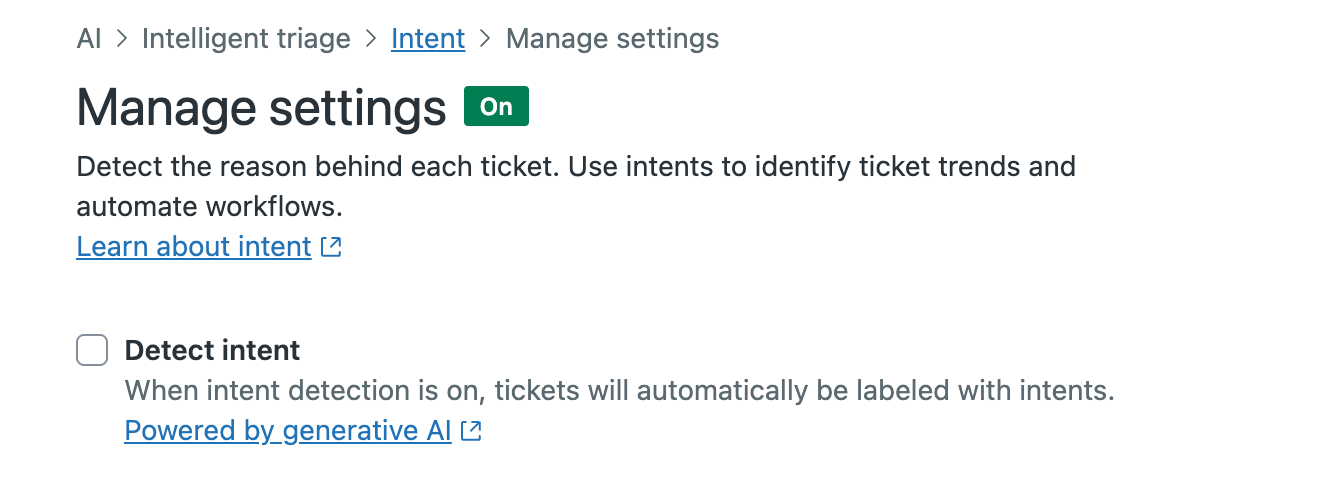
- Cliquez sur Enregistrer.
Désactivation de la prédiction du sentiment
Les sentiments sont des prédictions portant sur le ressenti de l’utilisateur vis-à-vis de sa demande. Vous pouvez configurer les paramètres de sentiment dans le Centre d’administration.
La détection du sentiment est activée par défaut.
Pour désactiver la prédiction du sentiment
- Dans le Centre d’administration, cliquez sur
 IA dans la barre latérale, puis sélectionnez Tri intelligent > Sentiment.
IA dans la barre latérale, puis sélectionnez Tri intelligent > Sentiment. - Cliquez sur Gérer les paramètres.
- Désélectionnez Détecter le sentiment.
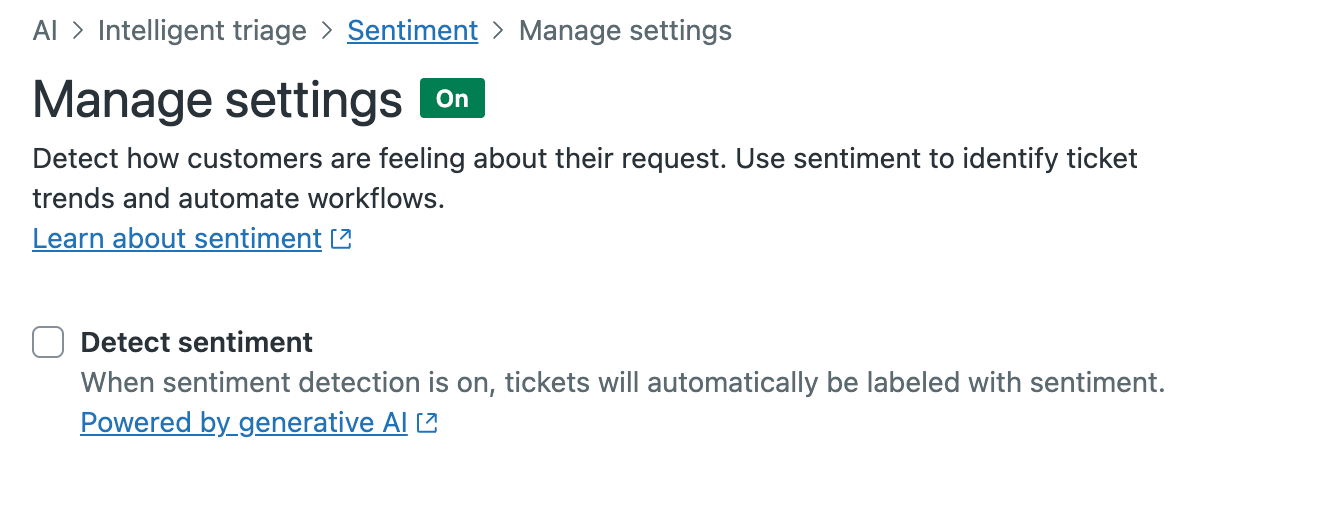
- Cliquez sur Enregistrer.
Désactivation de la détection de la langue
La détection de la langue prédit la langue dans laquelle est rédigé le ticket. Vous pouvez configurer les paramètres de détection de la langue dans le Centre d’administration.
La détection de la langue est activée par défaut.
Pour désactiver la détection de la langue
- Dans le Centre d’administration, cliquez sur
 IA dans la barre latérale, puis sélectionnez Tri intelligent > Langue.
IA dans la barre latérale, puis sélectionnez Tri intelligent > Langue. - Cliquez sur Gérer les paramètres.
- Désélectionnez Détecter la langue.
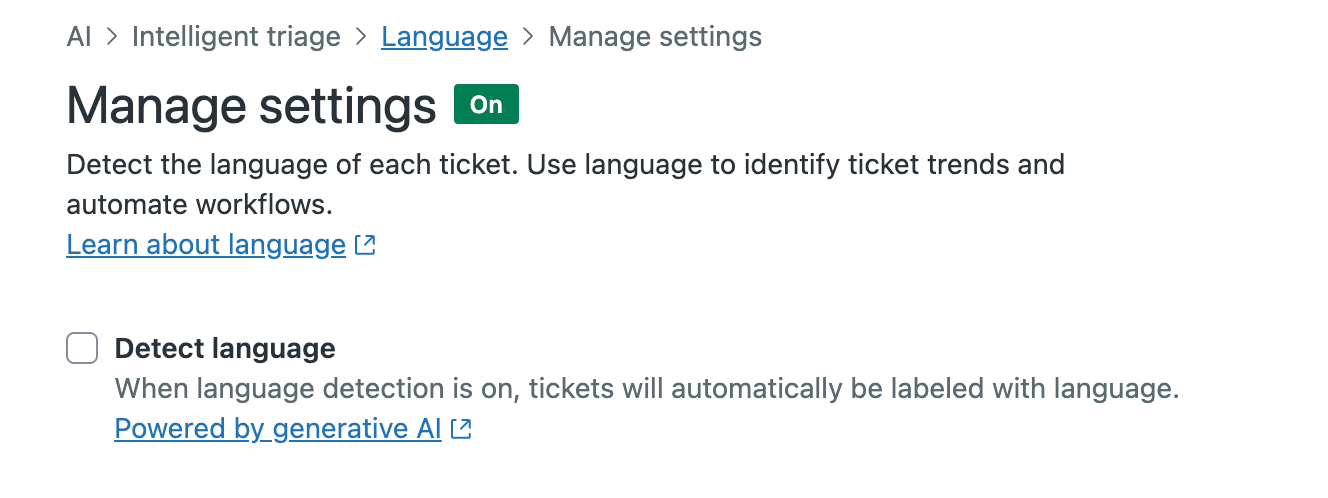
- Cliquez sur Enregistrer.
Désactivation ou suppression d’une entité
Si vous ne voulez plus qu’une entité soit détectée dans les tickets, vous pouvez supprimer le champ personnalisé associé à l’entité. Dans ce cas, les mises en évidence d’entités seront annulées de tous les tickets, même de ceux créés alors que l’entité était active.
Vous pouvez aussi désactiver la détection des entités pour un champ personnalisé au lieu de supprimer le champ associé à l’entité. Si vous agissez ainsi, toutes les mises en évidence relatives aux entités sont annulées, comme lorsque vous supprimez un champ personnalisé.
Pour désactiver la détection des entités pour un champ personnalisé
- Dans le Centre d’administration, cliquez sur
 IA dans la barre latérale, puis sélectionnez Tri intelligent > Entité.
IA dans la barre latérale, puis sélectionnez Tri intelligent > Entité. - Cliquez sur l’entité que vous voulez désactiver.
- Sous Mettre à jour le champ de ticket avec les valeurs détectées, sélectionnez Ne pas mettre à jour les champs de ticket.
- Désélectionnez Mettez en évidence les valeurs d’entité dans tous les messages.
- Cliquez sur Enregistrer.
Pour désactiver ou supprimer un champ personnalisé associé à une entité
- Dans le Centre d’administration, cliquez sur
 IA dans la barre latérale, puis sélectionnez Tri intelligent > Entité.
IA dans la barre latérale, puis sélectionnez Tri intelligent > Entité. - Cliquez sur le menu des options (
 ) du champ personnalisé associé à l’entité que vous voulez supprimer.
) du champ personnalisé associé à l’entité que vous voulez supprimer. - Cliquez sur Supprimer.
- Dans le message de confirmation, cliquez sur Supprimer.